光行资源网提供的tinypdf最新版是一款功能齐全好用的PDF虚拟打印机程序流程,有着该程序流程即便沒有第三方的打印出专用工具也可以轻轻松松的转化成PDF文档。tinypdf免费完整版拥有 本身容积精巧、页面简约整洁、操作步骤简单易懂、软件完全免费、没有广告插件、翠绿色整洁等特性备受众多客户的钟爱,这款软件十分的合适做为办公室软件。有必须虚拟打印机程序流程的盆友何不试一下这款tinypdf最新版。
tinypdf特点
1.完全免费无限制的PDF变换和建立
2.实际操作简易,功能齐全;
3.不留一切废弃物,便捷携带!
4.适用从一切windows部件中打印出
5.不需安裝GS等一切第三方软件
6.翠绿色完全免费,简体中文方式;
TinyPDF虚拟打印机安装说明
1、在本站下载tinypdf虚拟打印机软件包,下载后会得到一个压缩包。解压它会得到tinypdf虚拟打印机
2.0.2600汉化版和3.00.3200英文版,用户可以根据需要选择使用。
tinypdf虚拟打印机2.0.2600汉化版安装步骤
1、打开它的文件夹,在里面找到install.cmd双击运行,系统会自动安装的,等待一下下就安装好了,非常简单。
2、返回桌面会有它的一个对应快捷方式,双击打开就可以使用了。
tinypdf虚拟打印机3.00.3200英文版安装步骤
1、双击运行它,就会打开它的安装向导,点击【NEXT】;
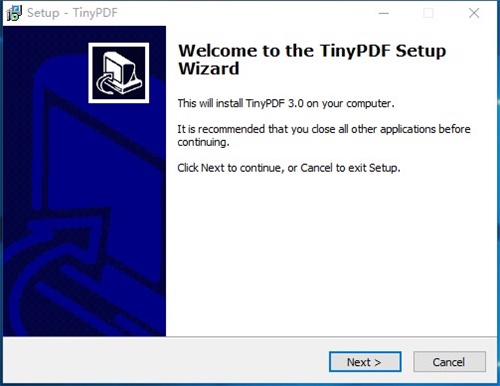
2、为tinypdf软件选择安装位置,点击【Browse】可为它选择一个合适的安装位置(非系统盘即可,防止软件占用系统盘资源或影响电脑运行速度,这里我们选择自定义安装)。接着点击【NEXT】;
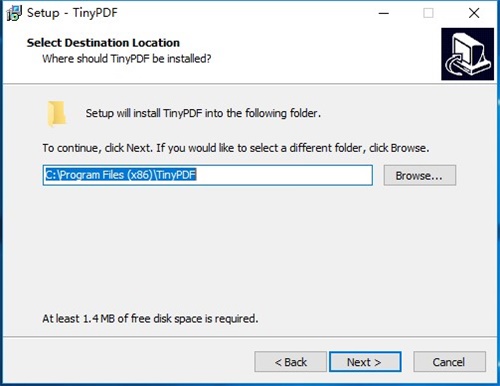
3、创建快捷方式:【create a desktop icon】,这里选择默认勾选即可。点击【NEXT】;
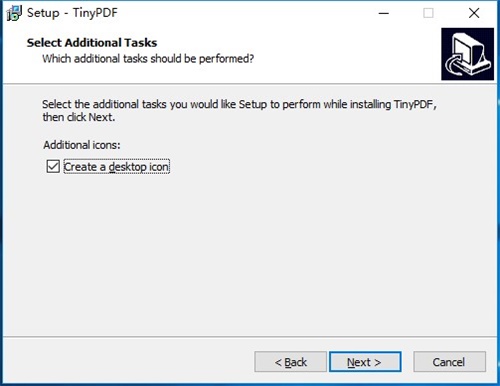
4、最后点击【install】就可以等待tinypdf软件安装了,安装过程中请耐心等待。等待安装完成后就可以使用了。
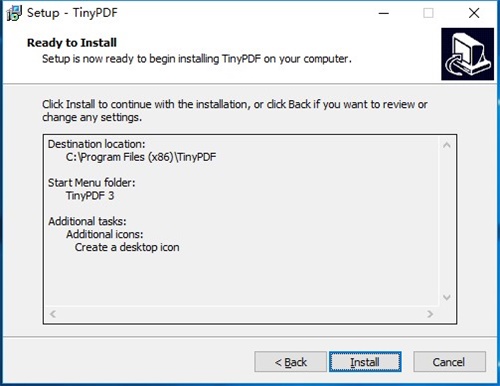
TinyPDF虚拟打印机使用教程
1.安装tinypdf虚拟打印机后,然后打开想要打印的文件;
2.打开文件后点击“打印”按钮,接着就会弹出选择打印机,在这里选择“TinyPDF“即可。
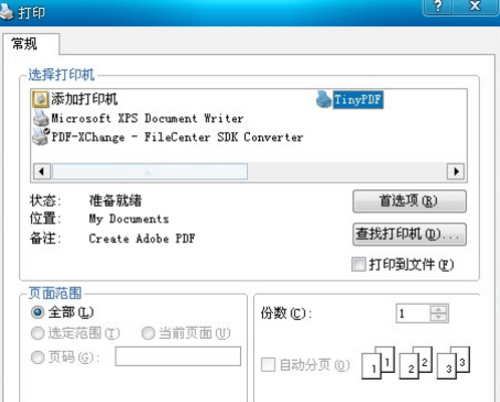
3.在打印框中设置打印份数,格式等相关内容后再点击“打印”,设置保存为“xxx.pdf”,,这样,PDF文件就生成了。是不是很简单呢?
TinyPDF虚拟打印机常见问题
1、tinypdf虚拟打印机提示该文档未能打印故障解决方法
设置TinyPDF属性→端口→添加端口→新端口→输入新端口类型TinyPDF→确定就可以了;也就是添加了一个本地端口
2、TinyPDF打印PDF的时候失败,只留下一个记事本文本文档
在启动菜单里的程序里重新运行一下打印程序即可
3、TinyPDF虚拟打印机安装后不能用怎么办?
如果你发现TinyPDF虚拟打印机安装无误后不能用,那可能是你没有开启打印服务,点击我的电脑,选择管理点击打开。接着在左侧列表中找到“服务和应用程序 - 服务”然后找到“Print Spooler”服务,点击一下将”启动类型”设置为“自动”模式再点击“启动”按钮。设置完成后你再重新打开tinypd就可以使用了。
TinyPDF虚拟打印机更新日志
1.细节更出众!
2.BUG去无踪
tinypdf软件介绍
tinypdf虚拟打印机是一款办公人员必备的pdf虚拟打印机软件!不含任何广告,插件,不生成水印,无弹出窗口!本程序为了一键安装和卸载而设计,需要使用时安装,使用完后卸载驱动,以免驱动占用系统资源!软件包中随带了tinypdf虚拟打印机 v1.0中文版和v2.0英文版,用户可以根据需要选择使用。
小编测评
tinypdf,官方版是一款功能强大实用的PDF虚拟打印机程序!拥有该程序即使没有第三方的打印工具也能轻松的生成PDF文档。tinypdf免费版有着自身体积小巧、界面简洁干净、操作方法简单易懂、软件完全免费、不含广告插件、绿色干净等特点深受广大用户的喜爱,这款软件十分的适合作为办公软件。有需要虚拟打印机程序的朋友不妨试试这款tinypdf官方版。tinypdf虚拟打印机是一款办公人员必备的pdf虚拟打印机软件!不含任何广告,插件,不生成水印,无弹出窗口!本程序为了一键安装和卸载而设计,需要使用时安装,使用完后卸载驱动,以免驱动占用系统资源!软件包中随带了tinypdf虚拟打印机 v.0中文版和v.0英文版,用户可以根据需要选择使用。,.操作简单,功能强大;









